抠图工具的综合使用——蒙版抠出玻璃杯
选框工具下,删除选区,delete
ctrl+I:对图层蒙版和图层操作,常用于只有黑白两个纯色组成的图片中使用,例如杯子,效果是透明和不透明替换
ctrl+鼠标左键单击图层缩略图,形成选区
shift+ctrl+V键:图层粘贴(和原图层中选区位置一摸一样)
alt+鼠标单击蒙版缩略图:进入蒙版页面
一、原图
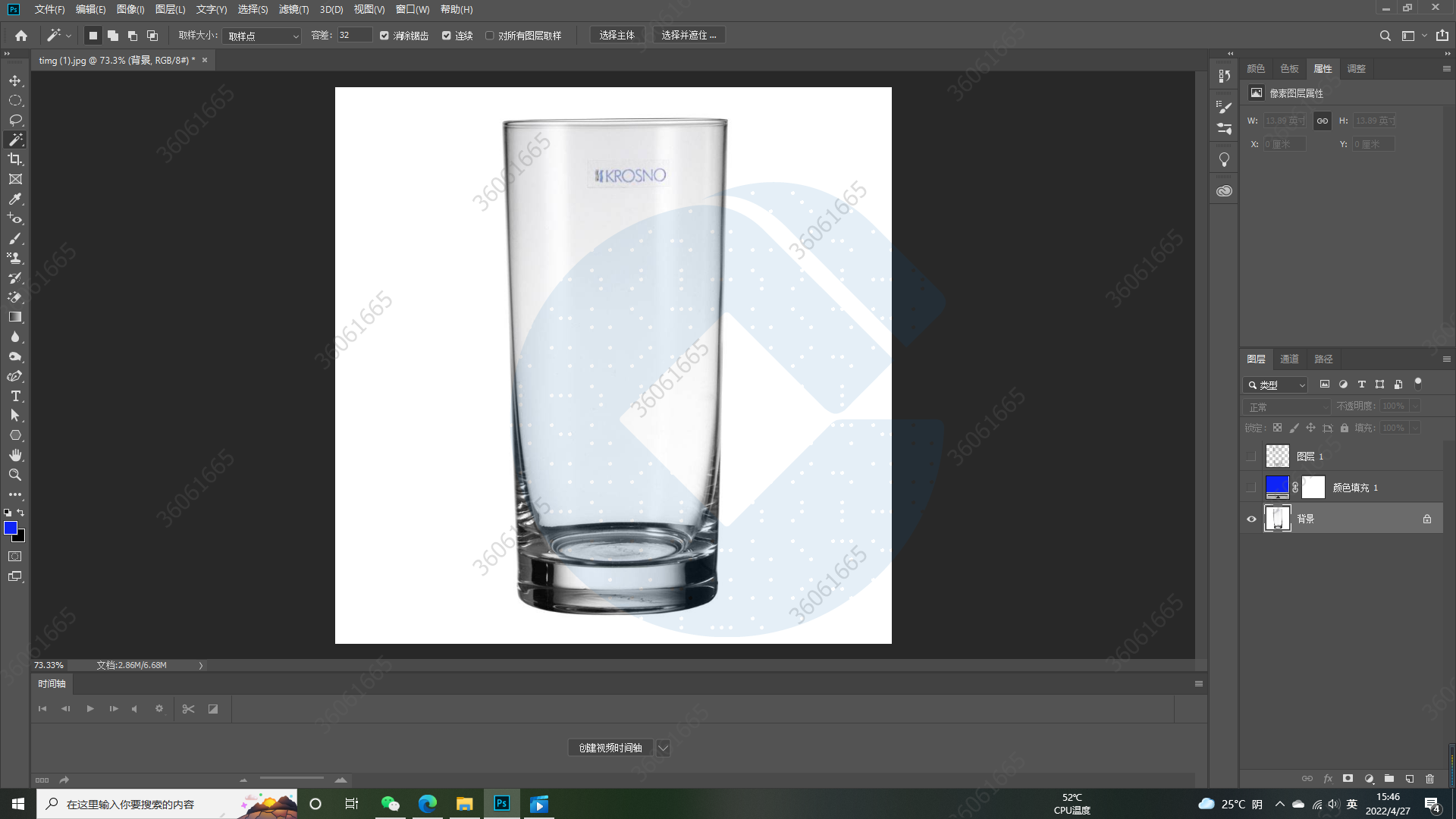
二、目标图
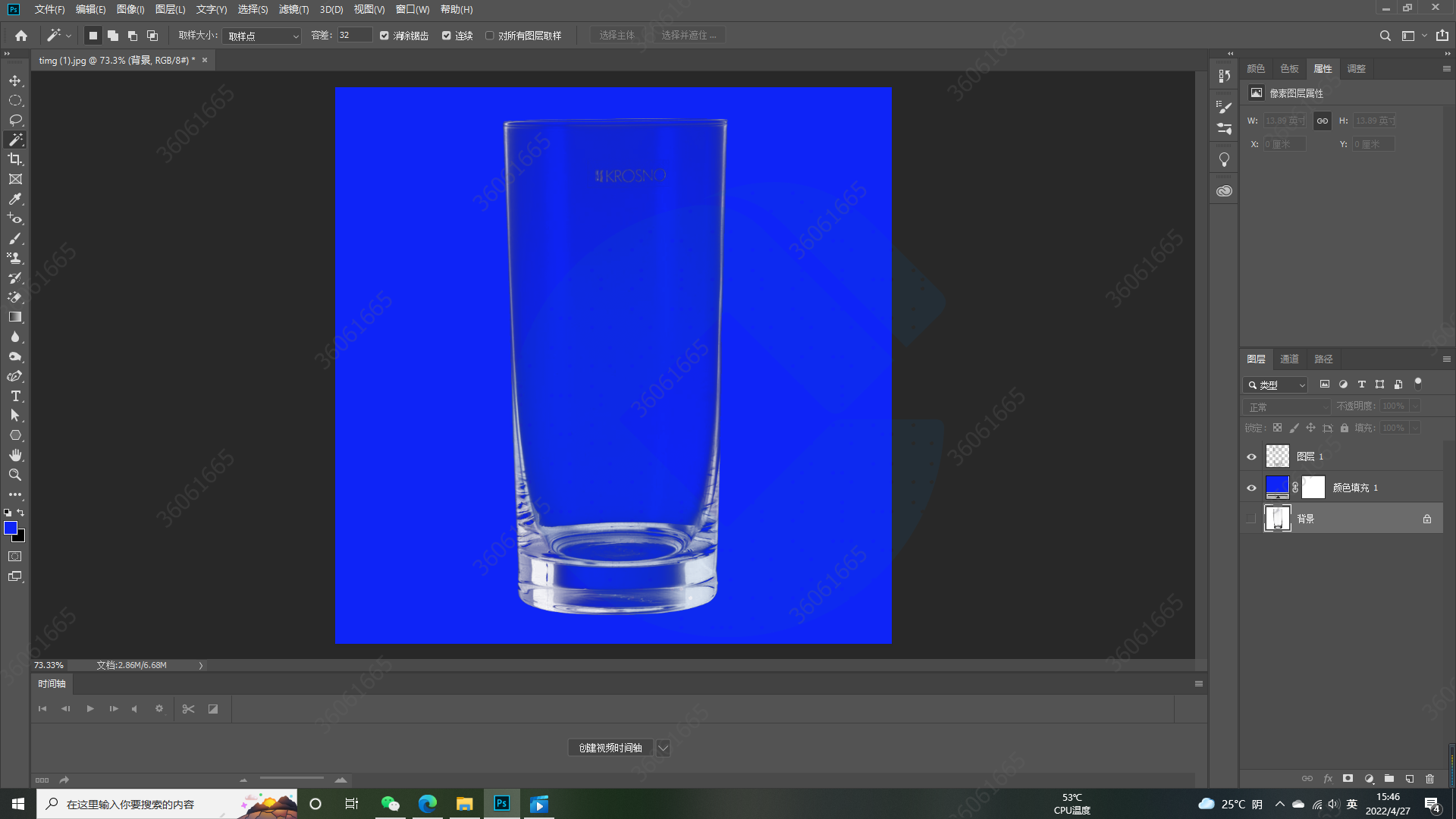
三、具体操作步骤
1. 将图层抠出放到透明图层中
ctrl+J键:拷贝图层
魔法工具选中白色区域
delete:将白色部分去掉,杯子完成抠出
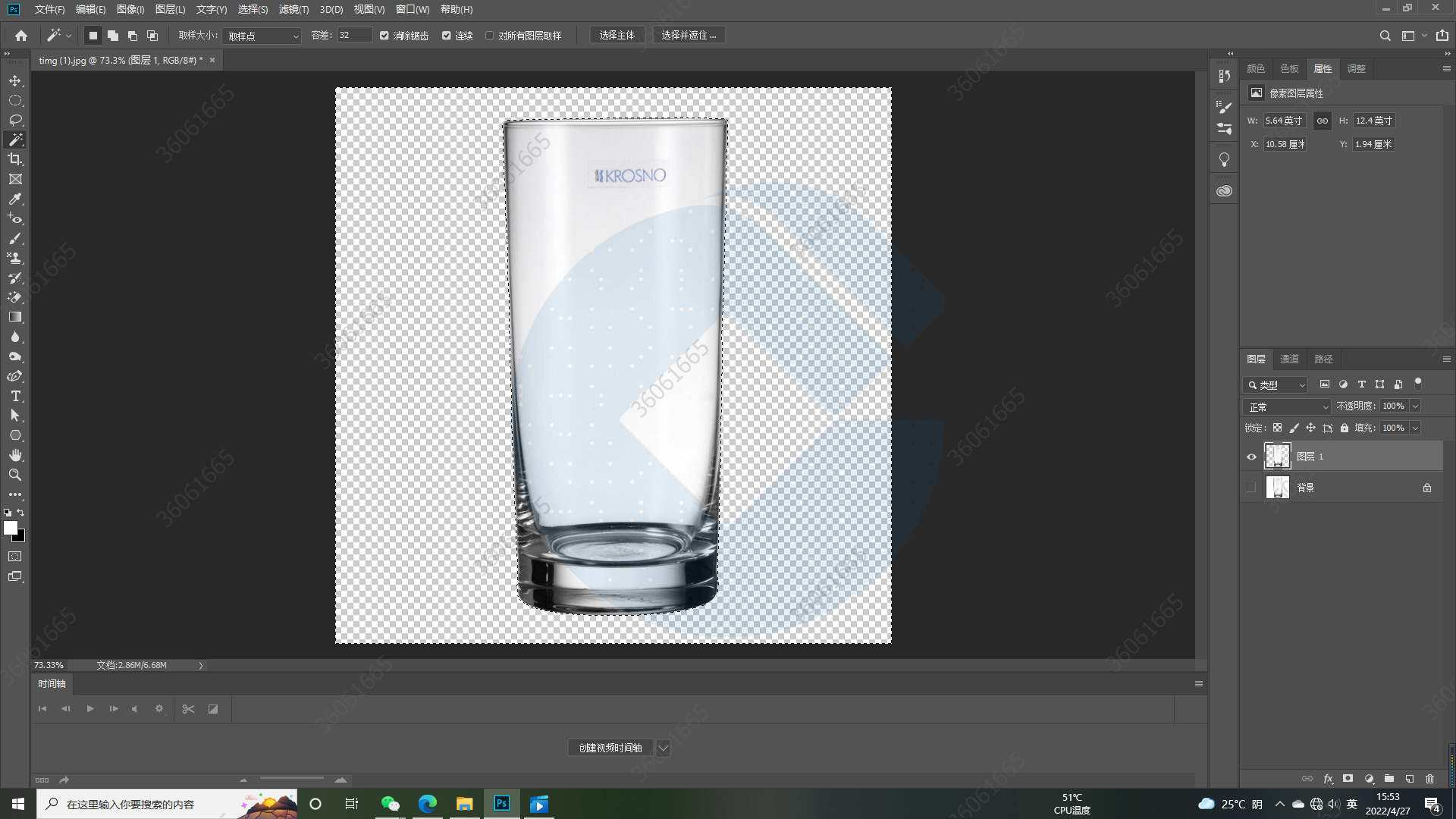
2. 对抠出来的图层增加图层蒙版并在蒙版中放入此杯子选区
ctrl+鼠标左键单击透明图层缩略图,形成选区
ctrl+C键:复制选区
添加图层蒙版(取消原透明图层选区)
alt+鼠标单击蒙版缩略图:进入蒙版页面
shift+ctrl+V键:选区粘贴(和原图层中选区位置一摸一样)
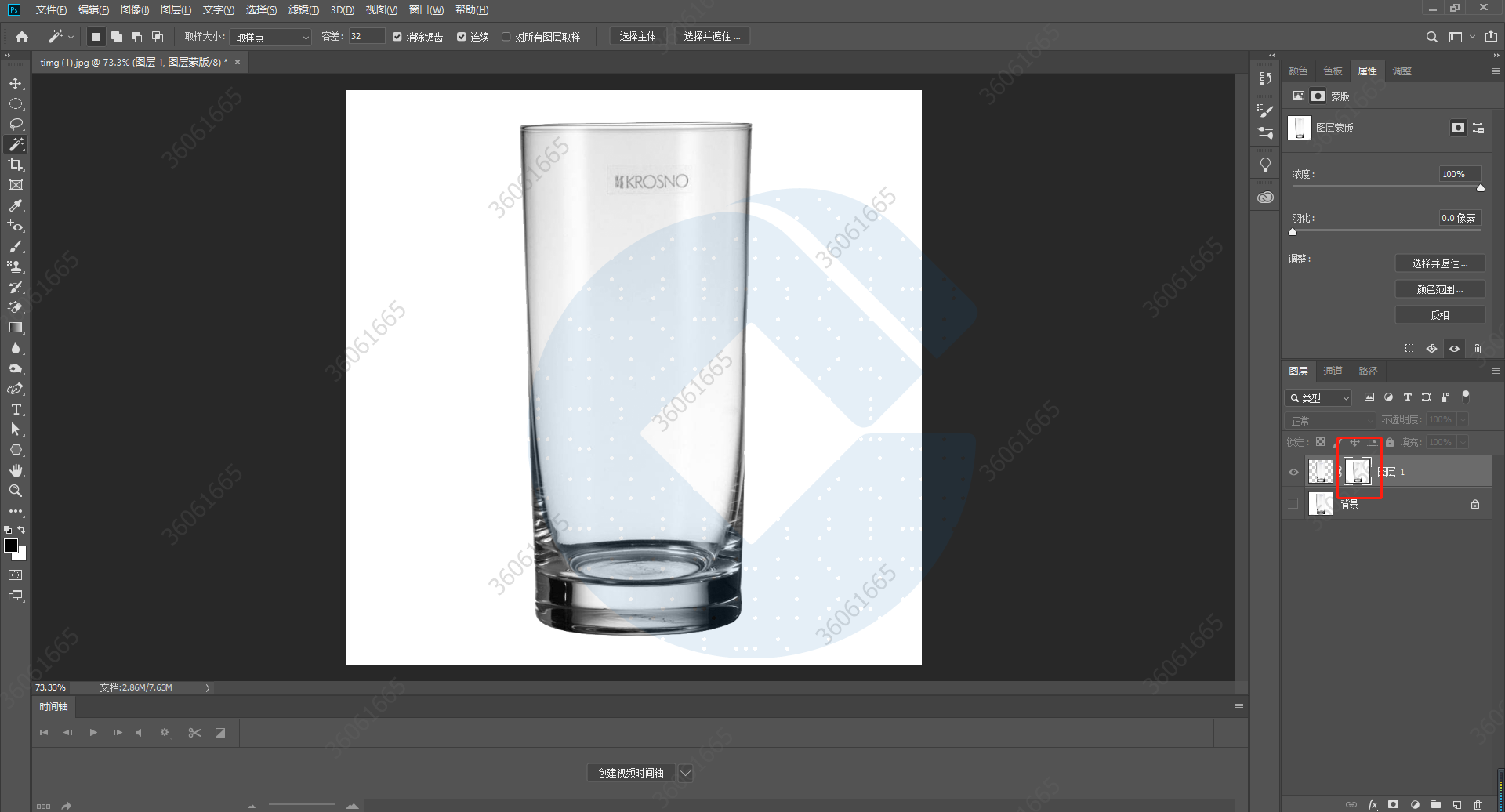
ctrl+I键:蒙版选区下透明和不透明替换
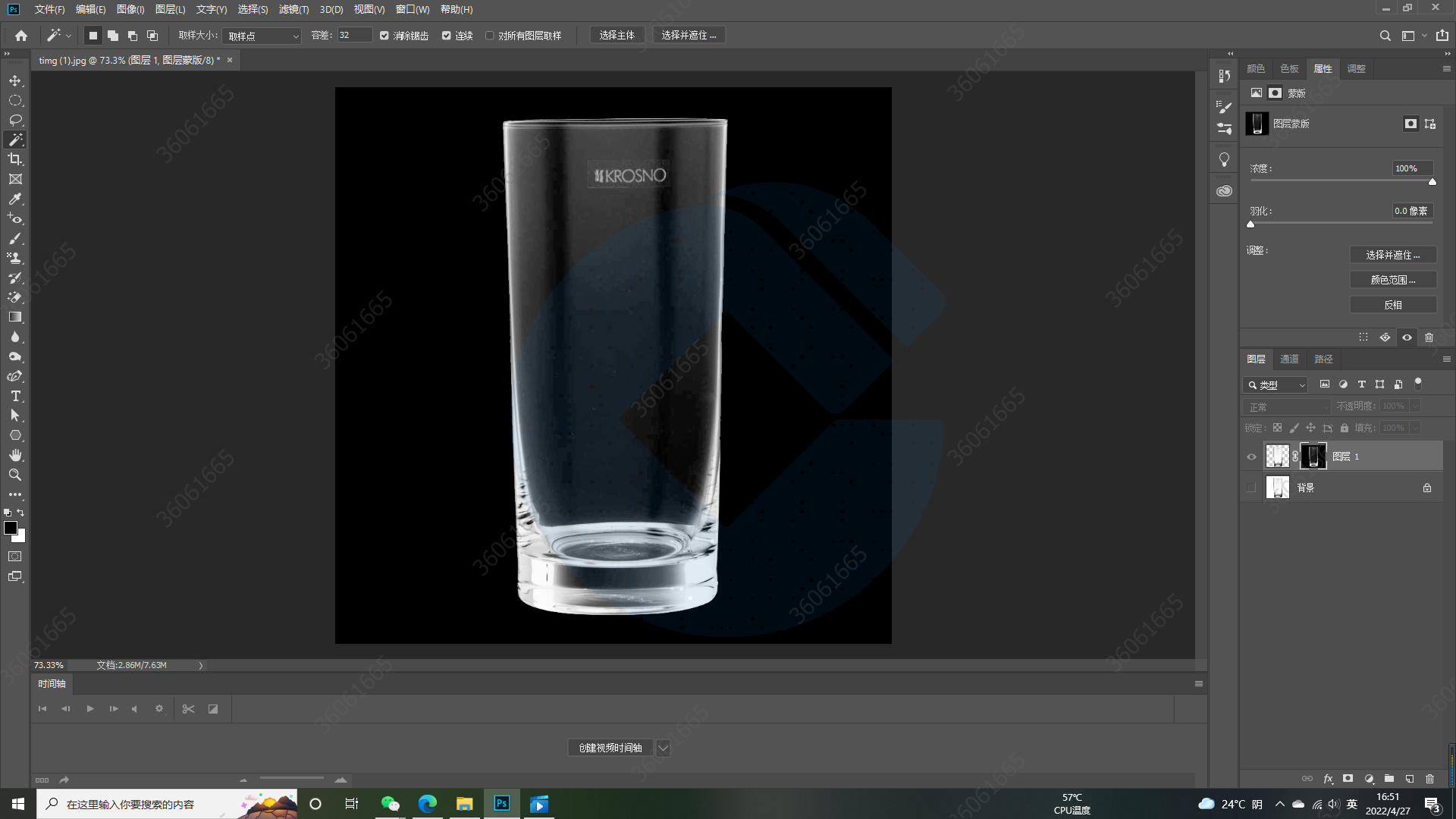
应用图层蒙版后如下效果
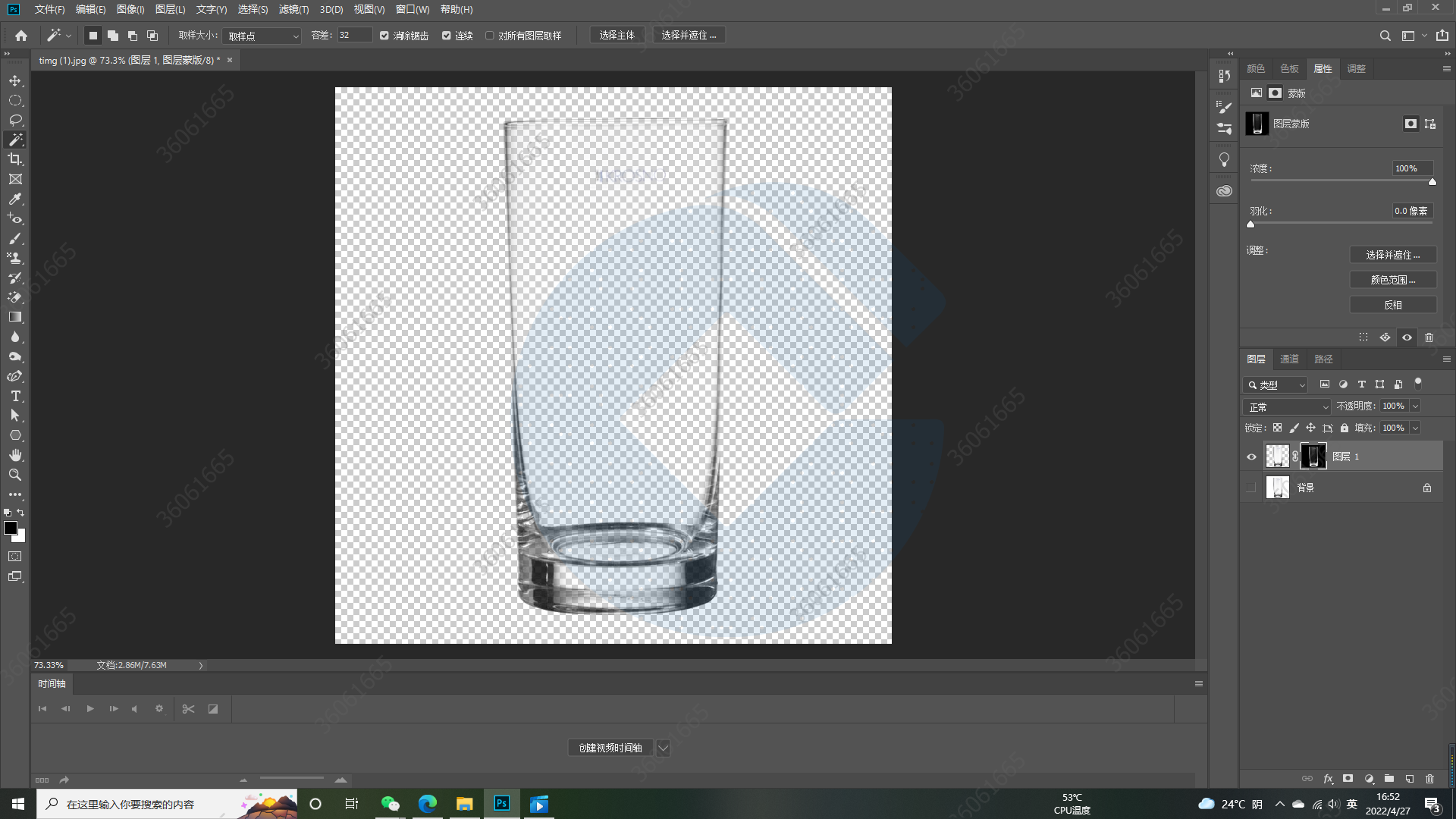
禁用图层模板原图效果
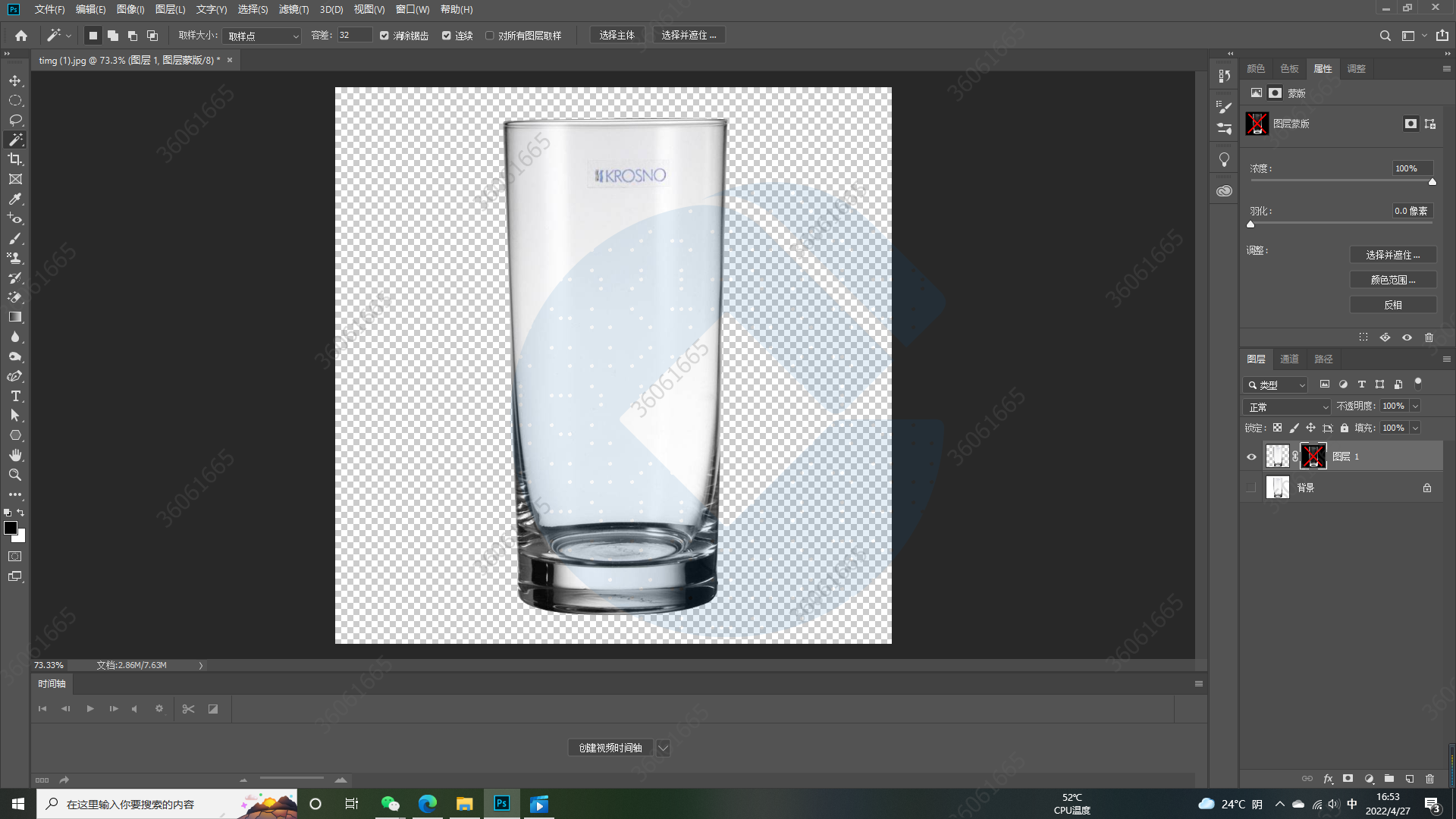
换一个蓝色背景,效果如下
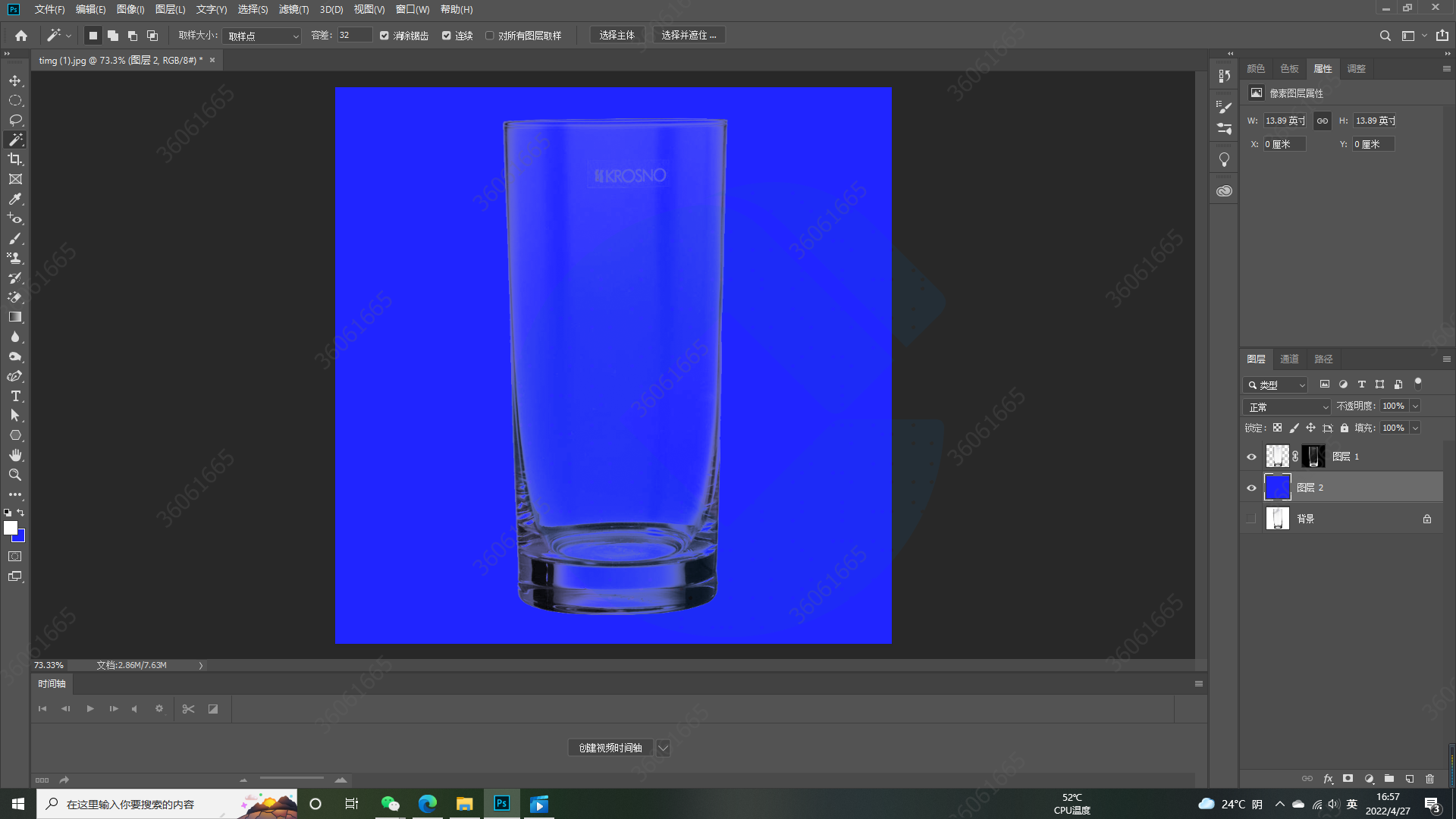
将上方蒙版应用到图层,紧接着对融合后的图层进行透明不透明颜色再次替换,ctrl+I,效果如下
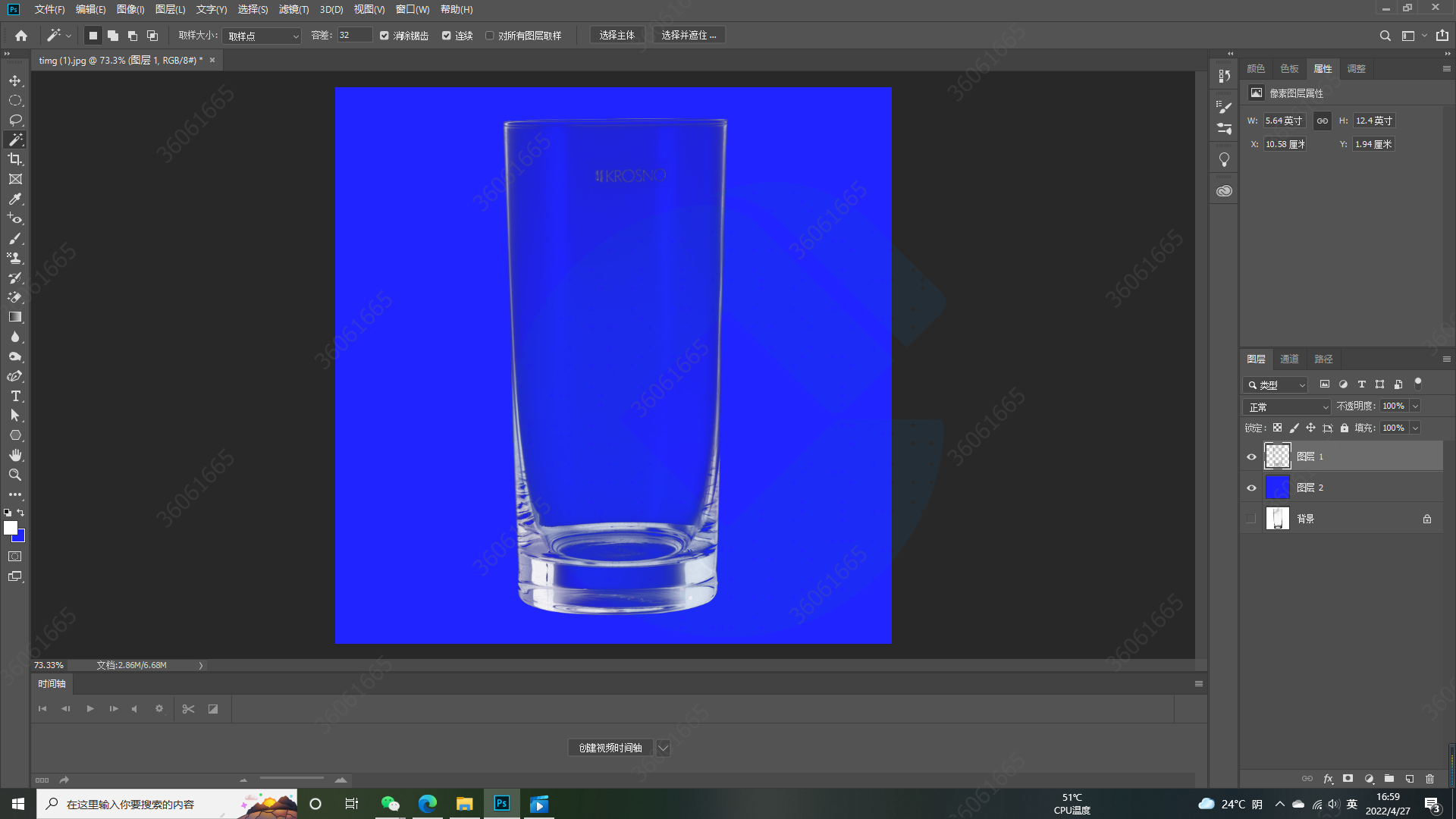
如此,便设计好了



